Bileşenleri ve Bölüm Düzenlerini Ekleme
Bileşenler, web sayfasının parçalarıdır. Bölüm düzeni kendisine eklenen içeriği otomatik olarak düzenleyerek, bir katkıda bulunanın sayfada formatlama için zaman harcamadan içerik eklemesini kolaylaştırır.
Bileşen Ekleme
Sayfaya bileşen eklemek için:
-
Düzenlemek istediğiniz sayfaya gidin ve
 seçeneğinin Düzenle olarak ayarlandığından emin olun.
seçeneğinin Düzenle olarak ayarlandığından emin olun. -
 simgesine ve ardından şu bileşen tiplerinden birine tıklayın:
simgesine ve ardından şu bileşen tiplerinden birine tıklayın:-
Site ile ilişkili temada kullanılmak üzere seçilen bileşen listesini göstermek için Temalı'ya tıklayın.
-
Sizinle paylaşılan özel bileşenlerin listesine göstermek için Özel'e tıklayın.
-
Hizmet ile mevcut olan bileşen öndeğerleri listesini göstermek için Temel Verili Hale Getirilmiş'e tıklayın.
-
Sizinle paylaşılan tüm bileşenlerin listesine göstermek için Tüm'e tıklayın.
-
-
Bir simgeye tıklayıp basılı tutarak sayfada istediğiniz yere sürükleyin. Sayfaya bir öğe sürüklediğinizde, kullanılabilir yuvaların sınırları, bölüm düzenleri ve herhangi mevcut öğe gösterilir. Bir konum simgesi
 veya dikey konum çubuğu
veya dikey konum çubuğu  (sola veya sağa koyun), yeni içeriğin gideceği yeri belirtir. Bölüm düzeni veya içerik öğesinin etrafındaki kalın sınır öğeyi bırakabileceğinizi ve otomatik olarak yerleştirileceğini gösterir. Bir yuvada birden fazla öğeye bulunabilir ve öğeleri sürükleyerek sayfadaki yeni konumlarına taşıyabilirsiniz.
(sola veya sağa koyun), yeni içeriğin gideceği yeri belirtir. Bölüm düzeni veya içerik öğesinin etrafındaki kalın sınır öğeyi bırakabileceğinizi ve otomatik olarak yerleştirileceğini gösterir. Bir yuvada birden fazla öğeye bulunabilir ve öğeleri sürükleyerek sayfadaki yeni konumlarına taşıyabilirsiniz. -
Doğru konumdayken öğeyi sayfaya bırakın.
-
Öğenin niteliklerini ayarlamak için menü simgesine
 tıklayın ve Ayarlar'ı seçin. Öğeye bağlı olarak metin eklemeniz, bir resim bağlantısı belirlemeniz, başka bir site veya eşleme URL'si belirtmeniz, öğeyi yeniden boyutlandırmanız veya başka işlemler yapmanız gerekebilir.
tıklayın ve Ayarlar'ı seçin. Öğeye bağlı olarak metin eklemeniz, bir resim bağlantısı belirlemeniz, başka bir site veya eşleme URL'si belirtmeniz, öğeyi yeniden boyutlandırmanız veya başka işlemler yapmanız gerekebilir.
Her bileşenin boyut, hizalama, aralık, renk ve kenarlıklar gibi ayarları vardır. Bunlar bileşenin görünüşünü ve davranışını tanımlar. Örneğin, paragraf ayarları metnin ne şekilde temsil edildiğini belirleyen yazı tipi tipi, yazı tipi boyutu ve diğer özellikleri içerir.
Bileşenin niteliklerini ayarlamak için bileşeni seçin ve ![]() Menü'ye tıklayıp Ayarlar'ı seçin. Farklı bileşenler farklı türlerde ayarlara sahiptir:
Menü'ye tıklayıp Ayarlar'ı seçin. Farklı bileşenler farklı türlerde ayarlara sahiptir:
| Ayarlar | Açıklama |
|---|---|
| Genel |
Genel ayarlar, aralık, hizalama ve bileşenler arasında sık kullanılan ayarları içerir. |
| Stil |
Stil, görünüşü yöneten adlandırılmış bir öndeğerler kümesidir. Stiller temada tanımlanır. Farklı temalar farklı stillere sahiptir ve bir tema içinde farklı bileşenlerin farklı stilleri vardır. Bir bileşenin belirli bir anı için ayrıca manuel olarak stil ayarları belirleyebilirsiniz. |
| Bağlantı |
Bağlantı ayarları resim, doküman ve bileşen tarafından kullanılan diğer kaynakların konumlarını içerir. Eylemleri gerçekleştiren düğmeler ve diğer bileşenler için, bağlantı ayarları ayrıca tetikleyiciler ve bileşen tarafından desteklenen eylemleri içerir. |
| Bileşenler | Diğer standart bileşenleri içeren bileşenler, makale bileşeni gibi, bireysel bileşen listesini sağlar ve bu bileşenlerin her biri için ayarlara erişim verir. |
| Özel |
Özel ayarlar bileşene özgüdür ve standart ayar gruplarından ayrı olarak temsil edilirler. Uzak bileşenler örneğin benzersiz bir URL'de tercihleri depolayabilir ve onları özel ayarlar olarak temsil edebilir. |
Bölüm Düzenlerini Kullanma
Bir bölüm düzeni, içeriği otomatik olarak birden çok sütunlu, dikey liste veya bir dizi sekmeli alan olarak düzenleyebilir. Site katkıda bulunanı içeriği düzenlemek için bir veya daha fazla bölüm düzenini bir yuvaya ekleyebilir. Sayfaya düzen eklemek için:
-
Düzenlemek istediğiniz sayfaya gidin ve
 seçeneğinin Düzenle olarak ayarlandığına emin olun.
seçeneğinin Düzenle olarak ayarlandığına emin olun. - Sayfanıza bölüm düzeni eklemek için
 simgesine tıklayın. Kullanmak istediğiniz düzen tipini seçin ve bileşen yerleştirmekte kullandığınız öğeyi yerleştirmek için aynı yolu izleyin.
simgesine tıklayın. Kullanmak istediğiniz düzen tipini seçin ve bileşen yerleştirmekte kullandığınız öğeyi yerleştirmek için aynı yolu izleyin.
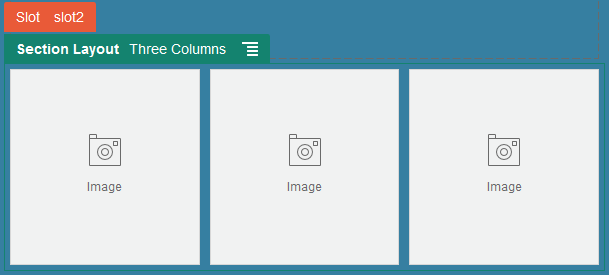
''GUID-36A933A5-73C5-4587-8009-927D948AB023-default.png'' çiziminin açıklaması
![]() yerleşim simgesi bölüm düzenini nereye gideceğini belirtir (yukarı, aşağı, sola, sağa). Bölüm düzenini veya içerik öğesini saran düz bir kenarlık öğeyi bıraktığınız ve otomatik olarak yerleştirileceğini belirtir:
yerleşim simgesi bölüm düzenini nereye gideceğini belirtir (yukarı, aşağı, sola, sağa). Bölüm düzenini veya içerik öğesini saran düz bir kenarlık öğeyi bıraktığınız ve otomatik olarak yerleştirileceğini belirtir:

''GUID-01FF01BB-7DB2-47CE-BEC2-EF46C1A8056F-default.png'' çiziminin açıklaması
Yapılandırılmış içerik öğeleriyle çalışan bur kurumsal kullanıcıysanız, sayfaya içerik öğeleri listesi eklediğinizde bir bölüm düzeni atayabilirsiniz; bölüm düzeni otomatik olarak sayfadaki öğeleri formatlar.
Sağlanan düzenlere ek olarak, belirli düzen sorunlarını çözmek için veya katkıda bulunanlara yönelik yazarlığı basitleştirmek için ek bölüm düzenleri oluşturabilir. Bir tema tasarımcısı bir sayfa düzenindeki yuvaya bölüm düzenleri de oluşturabilir. Bkz. Yerleşim Geliştirme.